جون درخواست کمک کرد که چگونه دو تاریخ را کم کند و نتیجه را طوری نمایش دهد که سال ها در سمت چپ اعشار و ماه ها در سمت راست باشند. بنابراین، اگر 7 ژانویه 1991 را از 12 آگوست 2019 کم کنید، نتیجه 28.7 خواهد بود.
ساده ترین راه برای انجام این کار این است که به سادگی تفریق تاریخ خود را به صورت منظم انجام دهید و سپس از یک قالب سفارشی برای نمایش نتیجه استفاده کنید. به عنوان مثال، اگر تاریخ پایین تر در سلول A2 و تاریخ بالاتر در B2 بود، می توانید از فرمول زیر در C2 استفاده کنید:
=B2-A2
سپس این مراحل را برای فرمت نمایش نتیجه در سلول C2 دنبال کنید:
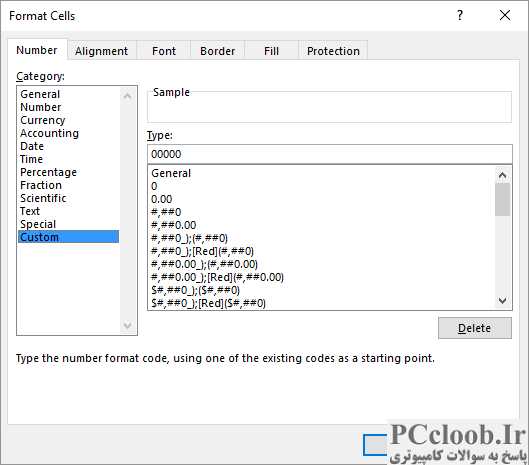
شکل 1. تب Number در کادر محاوره ای Format Cells.
- سلول را انتخاب کنید. (در این مورد، سلول C2.)
- تب Home نوار را نمایش دهید.
- روی نماد کوچک در گوشه سمت راست پایین گروه Number کلیک کنید. اکسل کادر محاوره ای Format Cells را نمایش می دهد.
- مطمئن شوید که تب Number انتخاب شده است. (شکل 1 را ببینید.)
- در لیست Category، در سمت چپ کادر محاوره ای، Custom را انتخاب کنید.
- در کادر Type، در سمت چپ کادر محاوره ای، فرمت زیر را وارد کنید: yy.m
- روی OK کلیک کنید.
نتیجه این است که C2 تعداد سالها را در سمت چپ اعشار و تعداد ماهها را در سمت راست نشان می دهد. مشکل این است که همیشه تعداد ماه ها را از 1 تا 12 تغییر می دهد، به جای 0 تا 11، همانطور که انتظار می رود اگر به دنبال ماه های سپری شده باشید. (از این رو، نتیجه 28.8 در C2.)
برای غلبه بر این مشکل، می توانید فرمول زیر را در سلول C2 وارد کنید:
=(YEAR(B2)-YEAR(A2))+(MONTH(B2)-MONTH(A2))/100
این فرمول تعداد سال ها را در سمت چپ اعشار و تعداد ماه ها را در سمت راست برمی گرداند. (نتیجه 28.07 در C2 است.) ماه ها همیشه با استفاده از دو رقم اعشار بیان می شوند. اگر میخواهید مطمئن شوید که ماهها بدون صفرهای ابتدایی بیان میشوند، از این تغییر فرمول استفاده میکنید:
=VALUE(ABS(YEAR(B2)-YEAR(A2)) & "." & ABS(MONTH(B2)-MONTH(A2)))
نتیجه در C2 اکنون 28.7 است.